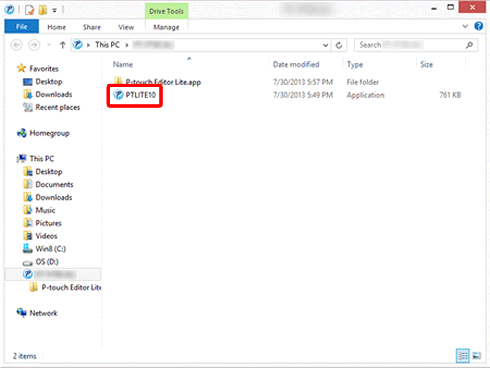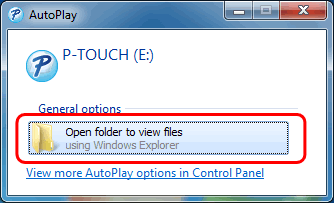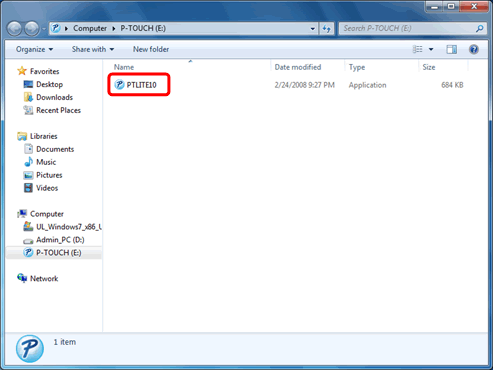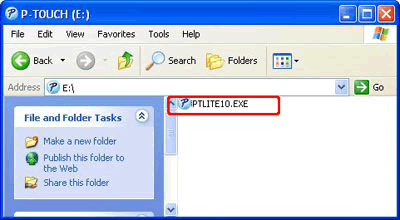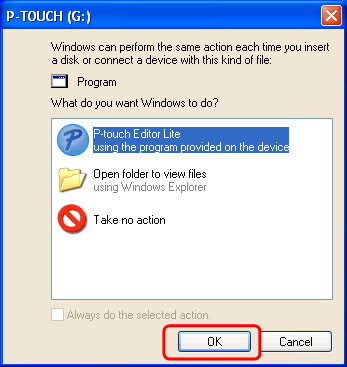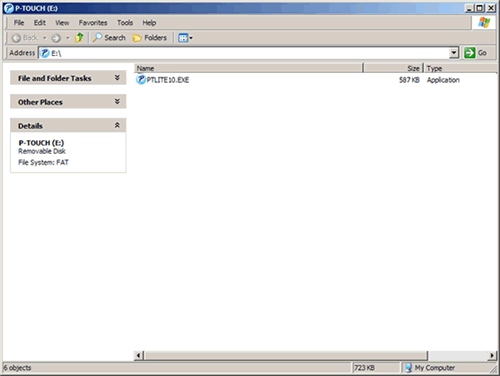QL-810W/810Wc
Veelgestelde vragen en probleemoplossing
Hoe start ik [P-touch Editor Lite] wanneer de P-touch verbonden is met mijn Microsoft Windows-computer?
Volg deze stappen, afhankelijk van uw versie van Windows.
Als u Windows Vista of XP gebruikt, controleer of de AutoPlay-functionaliteit is bijgewerkt.
Wanneer de P-touch is verbonden met uw computer, wordt het volgende venster geopend.
1. Wanneer de P-touch wordt aangesloten op de computer, wordt het volgende dialoogvenster weergegeven.
Klik op [Map openen en bestanden weergeven ]
Dubbelklik op PTLITExx.EXE (xx = versie) en P-touch Editor Lite wordt gestart.
Dubbelklik op PTLITExx.EXE (xx = versie) en P-touch Editor Lite wordt gestart.
1. Wanneer de P-touch wordt aangesloten op de computer, wordt het AutoPlay-dialoogvenster weergegeven.
Selecteer P-touch Editor Lite en klik op OK
Dubbelklik op het pictogram Deze computer en open Verwisselbare schijf .
Start vervolgens P-touch Editor Lite door te dubbelklikken op PTLITExx.EXE (xx = versie).
Wanneer u de P-touch voor de eerste keer aansluit op de computer, duurt het langer dan normaal. Als de software niet automatisch wordt gestart wanneer u het apparaat aansluit, kunt u de software starten vanuit Deze computer .
Start P-touch Editor Lite door te dubbelklikken op PTLITExx.EXE (xx = versie).
Als u geen antwoord op uw vraag hebt gevonden, hebt u dan de andere vragen bekeken?
Hebt u de handleidingen bekeken?
Neem contact op met de Brother-klantenservice als u nog meer hulp nodig hebt:
Verwante modellen PT-1230PC, PT-2430PC, PT-P700, QL-1100/1100c, QL-700, QL-800, QL-810W/810Wc
Feedback
Geef hieronder uw feedback. Aan de hand daarvan kunnen wij onze ondersteuning verder verbeteren.
Installatie Installatie Aansluiten op een computer Aansluiten op een mobiel apparaat P-touch Editor (Windows) P-touch Editor (Mac) Afdrukken Apps voor mobiele apparaten Netwerk Software Apparaat Besturingssysteem Onderhoud Installatie Netwerk Software P-touch Editor (Windows) P-touch Editor (Mac) Foutmeldingen / LED-indicaties Apps voor mobiele apparaten Aansluiten op een computer Aansluiten op een mobiel apparaat Afdrukken De-installatie Apparaat Besturingssysteem Installatie Apps voor mobiele apparaten Onderhoud Specificaties
Driver Software Algemene installatieprocedures USB Draadloos netwerk (WLAN) Wireless Direct Draadloze Ad-hoc-verbindingen Nummering Barcodes Lay-out Invoegtoepassingen Sjablonen Afdrukken De software gebruiken Adresboek Database
Nummering Barcodes Lay-out Sjablonen Afdrukken De software gebruiken Afdrukkwaliteit / afdrukinstellingen Gedistribueerd afdrukken (alleen Windows) Tapemarges verkleinen Lay-out
Printerdriver Firmware Adresboek (alleen Windows) Printer Setting Tool Wizard draadloze installatie (alleen Mac) P-touch Editor Lite P-touch Editor Lite LAN (alleen Windows) P-touch Transfer Manager (alleen Windows) P-touch Transfer Express
BRAdmin Professional
BRAdmin Light
AirPrint Reset procedure Printerinstellingen afdrukken Uw Brother-apparaat beheren met een webbrowser Printer Setting Tool Mac Windows Linux Printerdriver P-touch Adresboek P-touch Update-software Printer Setting Tool P-touch Editor Lite P-touch Transfer Manager (alleen Windows) P-touch Transfer Express
Netwerkinstellingen Apparaat onderhoud Afdrukkwaliteit Media Databases Invoegtoepassingen Barcodes Foutmeldingen Bediening Bediening Kan niet afdrukken Afdrukkwaliteit Foutmeldingen Databases
Foutmeldingen op het display van het apparaat LED-indicaties Foutmeldingen op het scherm van uw computer Installatiefouten Kan niet afdrukken Wifi
Netwerkinstellingen
Bluetooth Wifi Kan niet afdrukken
Kan niet afdrukken Afdrukkwaliteit / afdrukinstellingen
Tapemarges verkleinen Lay-out Papier/Tape/Label storing
Apparaat Voeding Reset procedure
Bediening
Product Applicatie Toebehoren
Printerdriver P-touch Editor Software
Software
Brother iPrint&Label Brother iPrint&Label Wi-Fi Mobiele applicaties Mobiele app-compatibiliteit Verbinding Apparaat onderhoud Brother iPrint&Label Mac
Windows
Linux
Mobiele apparaten (Apple/Android etc.)